一、功能简介
话题群是围绕各种话题展开交流的群组。话题群中的所有内容以话题形式聚合展示。成员可发布话题,也可回复和订阅感兴趣的话题。同一话题下的回复会被聚合在一起,成员进入话题即可查看全部讨论。
二、操作流程
创建话题群
- 点击桌面端个人头像右侧的 创建,选择 创建群组。
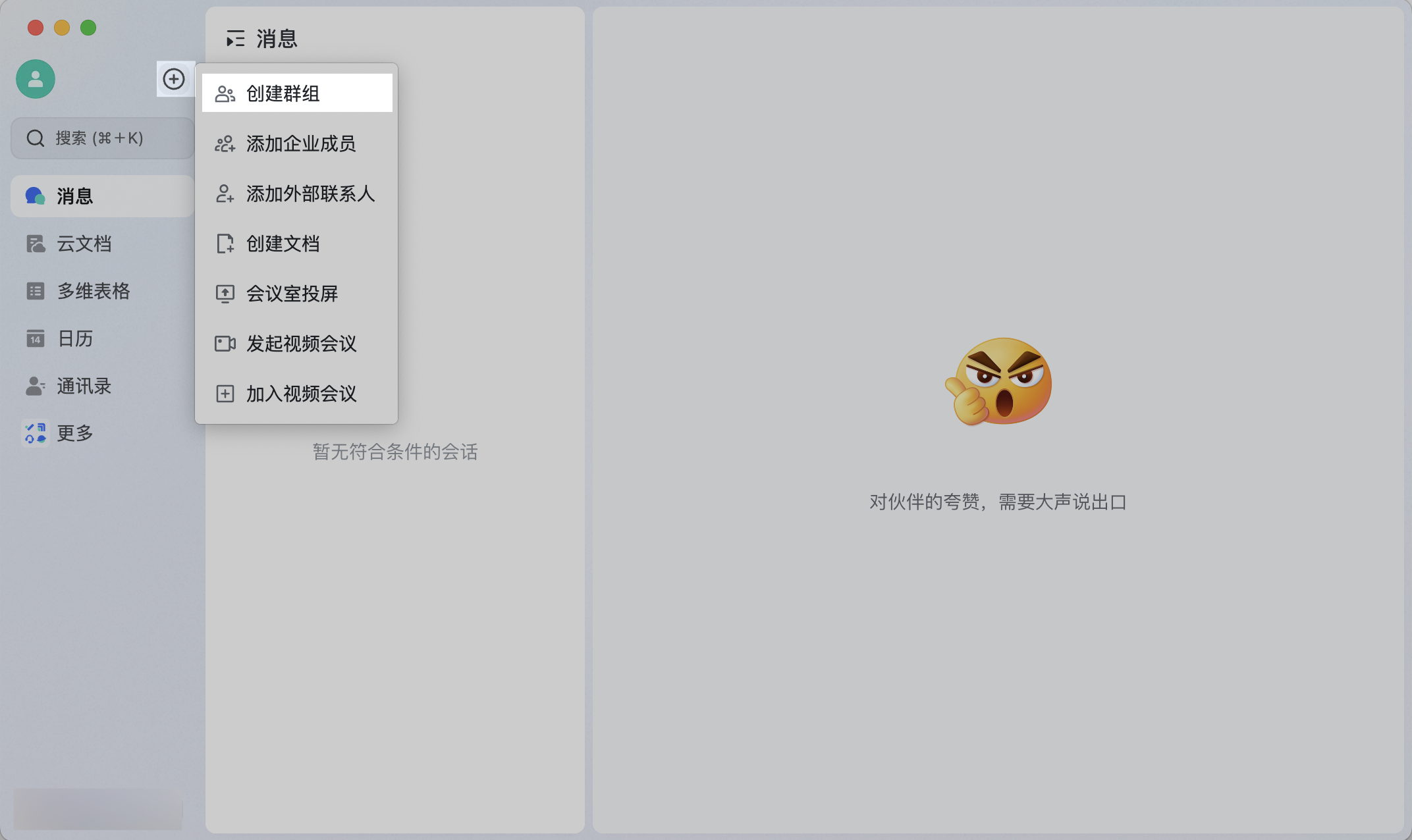
250px|700px|reset
- 在群模式中选择 话题, 输入群名称,你也可根据需要设置话题群头像,添加群成员,随后点击 创建。
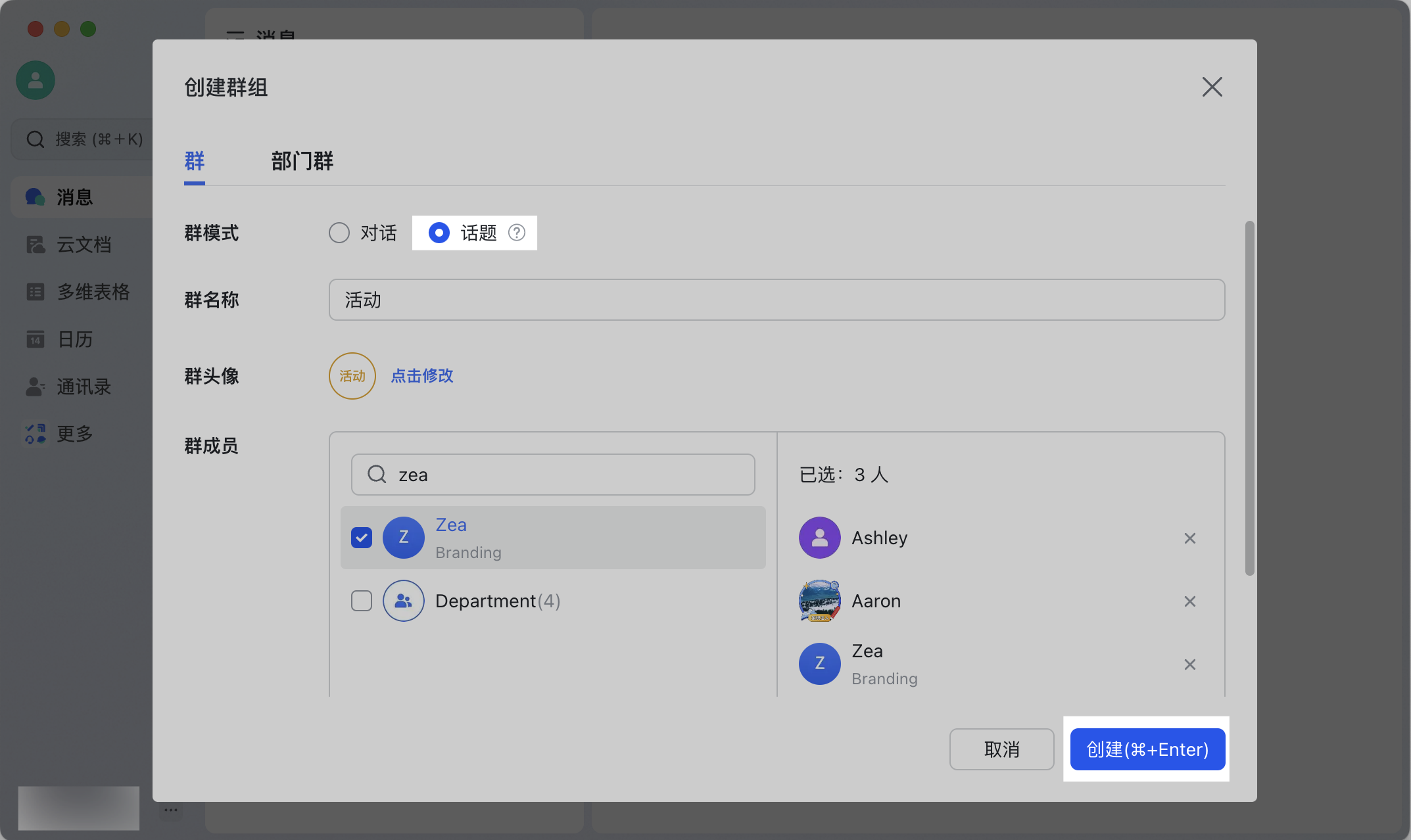
250px|700px|reset
发布话题
- 进入话题群,点击界面右下角的 新建 图标。
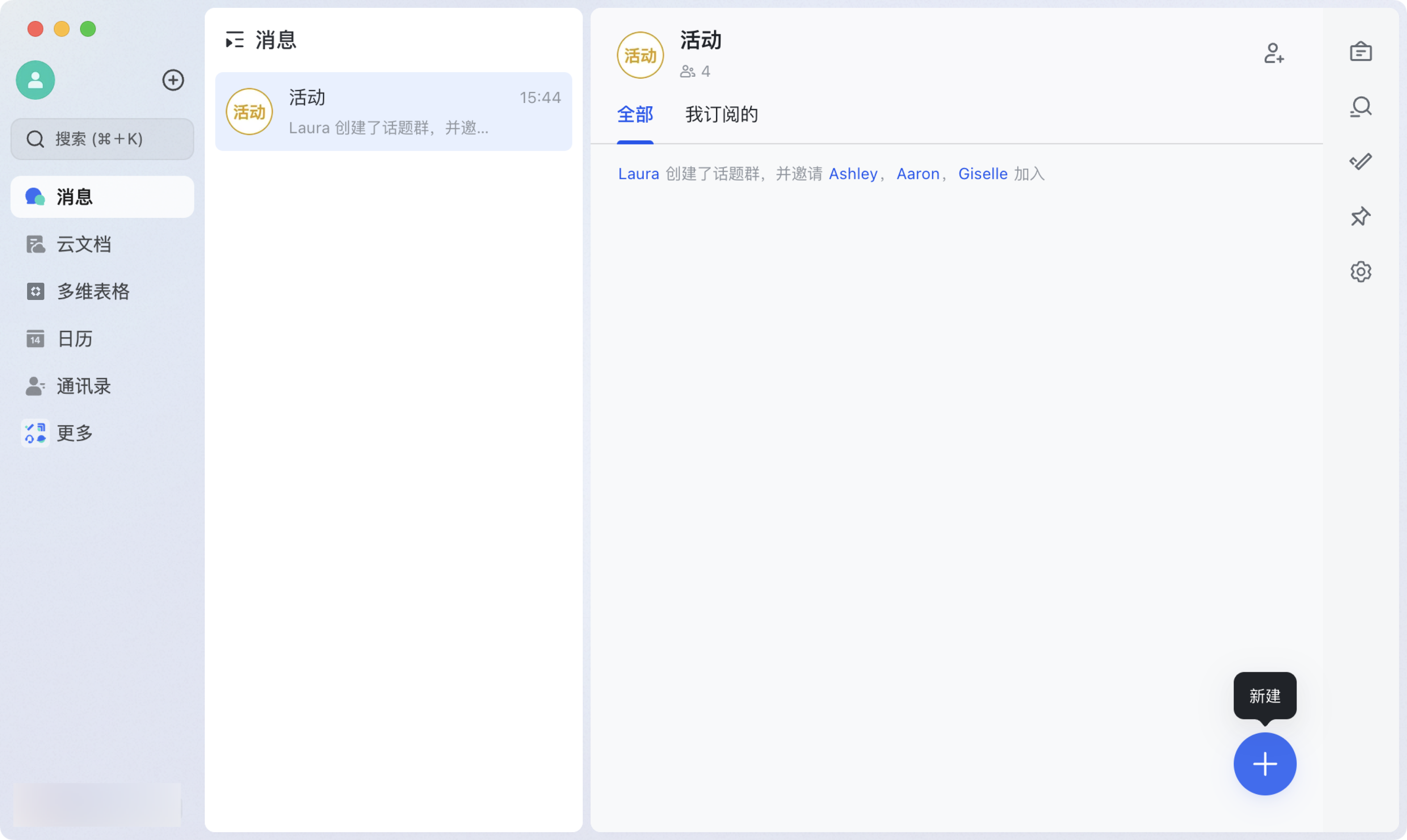
250px|700px|reset
- 在输入框中编辑一个新话题。你可以在话题中插入图片、视频等内容,还可以提及其他成员;编辑完成后,点击 发送。
注:不支持在话题中添加本地文件及文件夹;可以在话题中通过链接添加云文档或已上传的文件及文件夹。
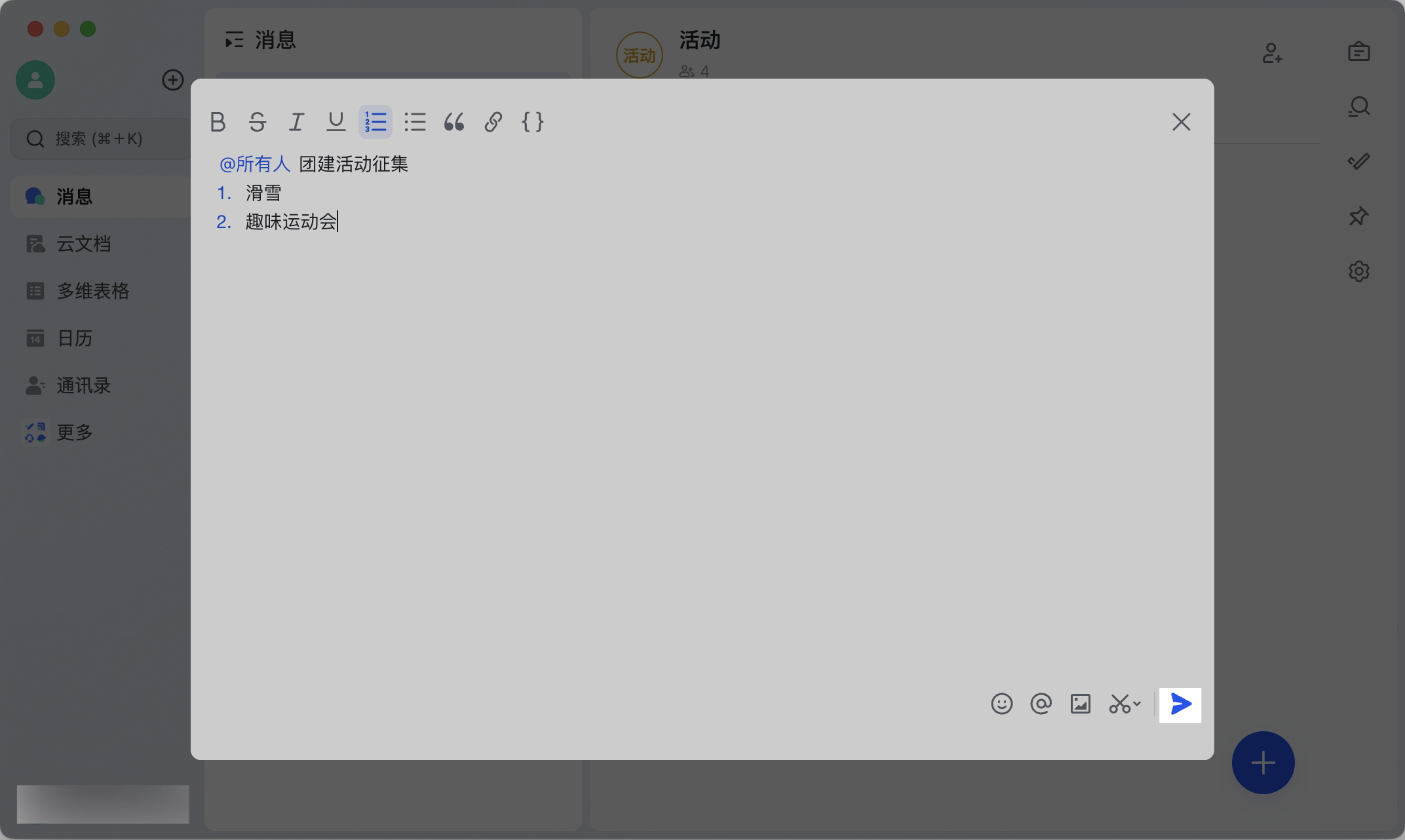
250px|700px|reset
回复话题
如需回复某个话题,点击话题左下方的 回复 图标,随后输入内容。话题回复也支持富文本编辑,你可以在回复中插入图片、视频等内容,还可以提及其他成员。
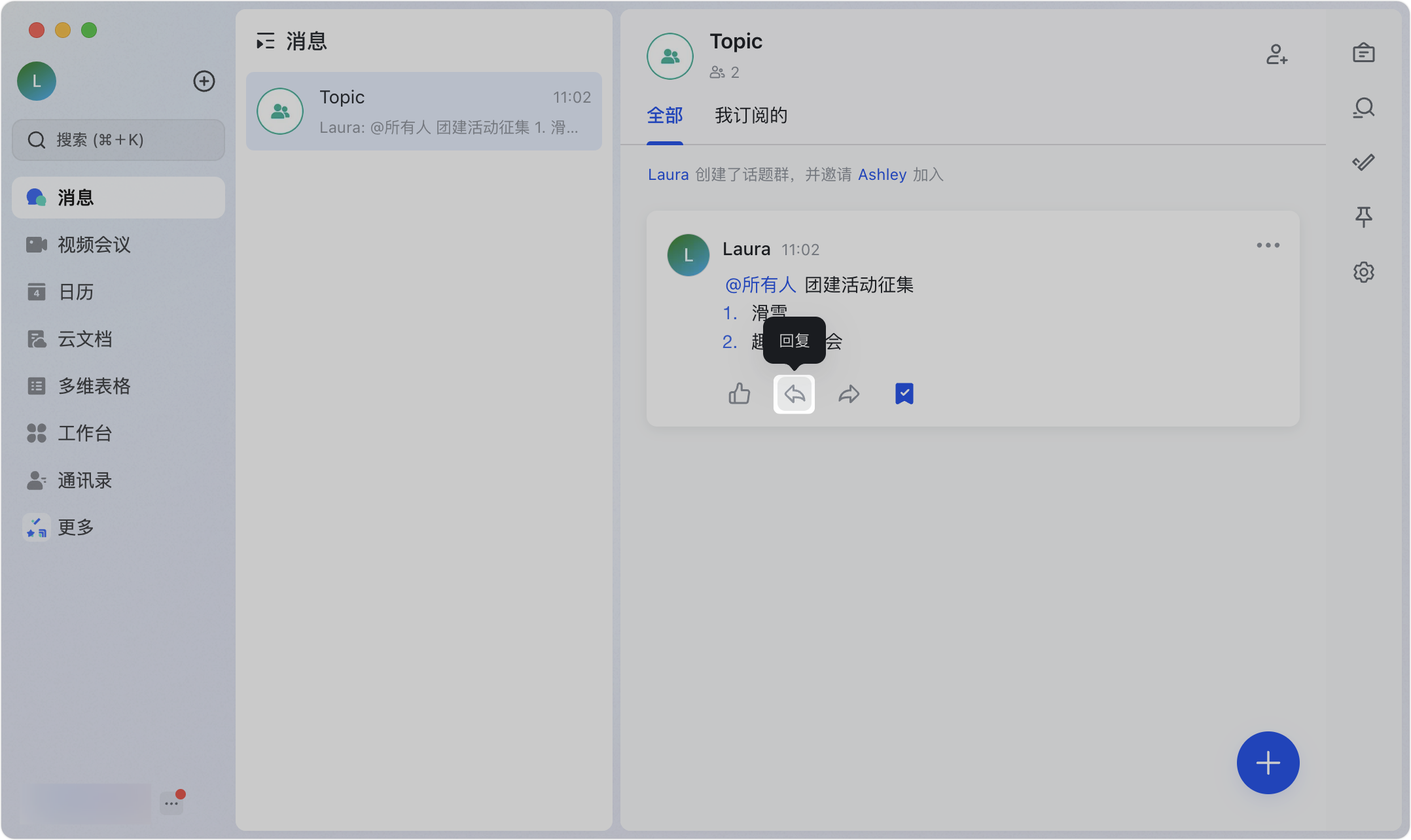
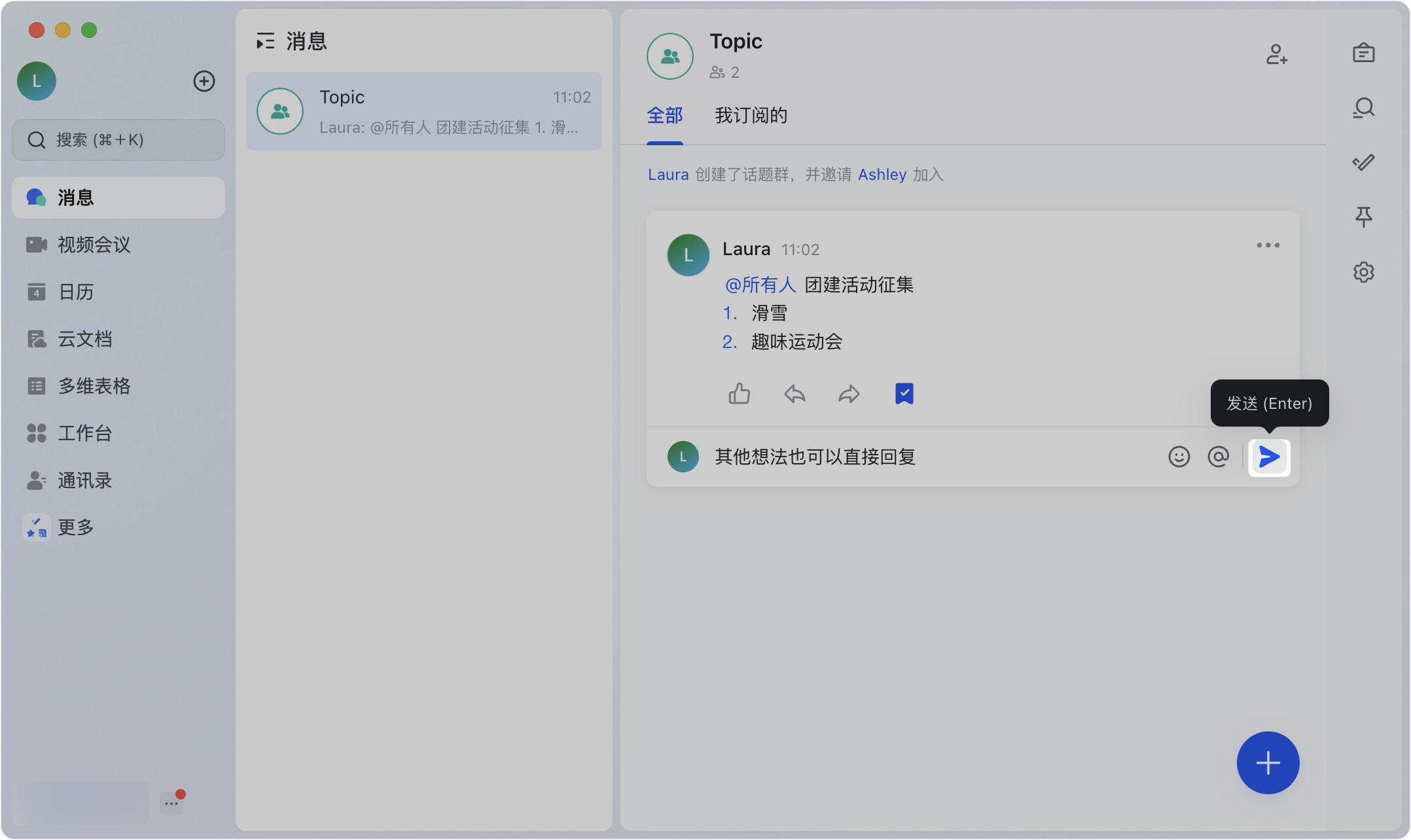
250px|700px|reset
250px|700px|reset
转发话题
- 点击话题左下方的 转发话题 图标,随后选择转发对象。你可以将话题转发给某个成员或是某个群组。
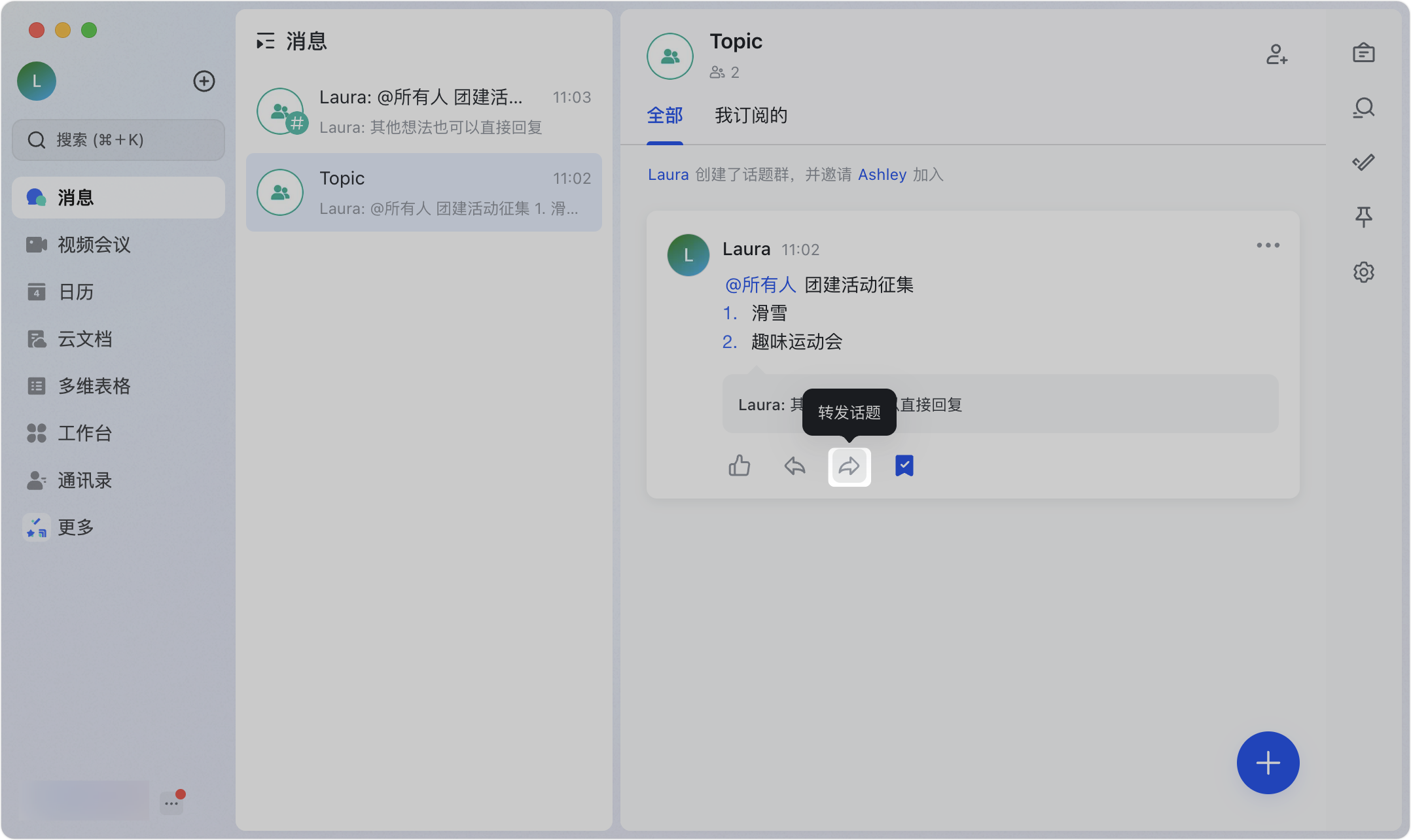
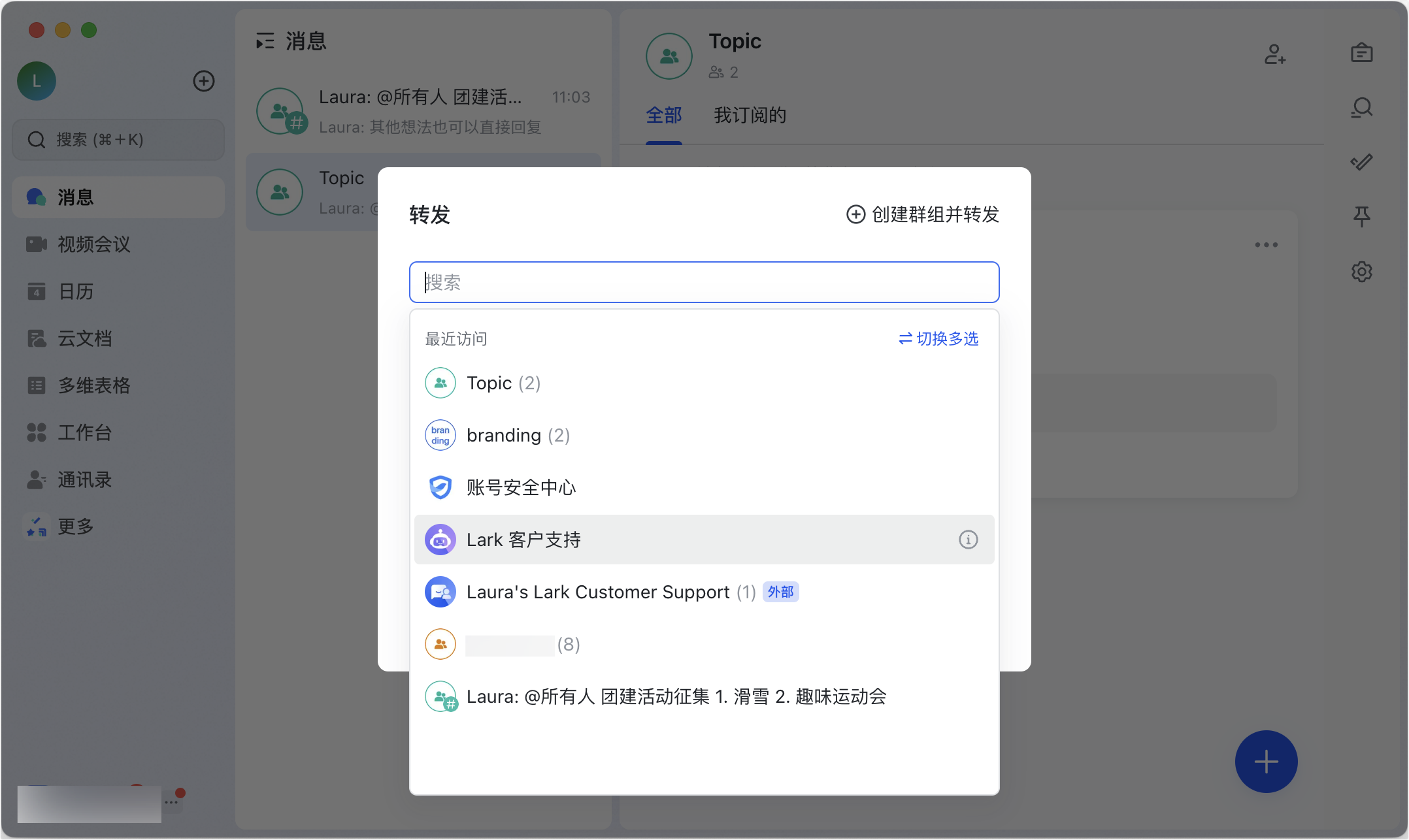
250px|700px|reset
250px|700px|reset
- 点击 发送 按钮即转发完成,该话题下的全部回复会被一并转发。
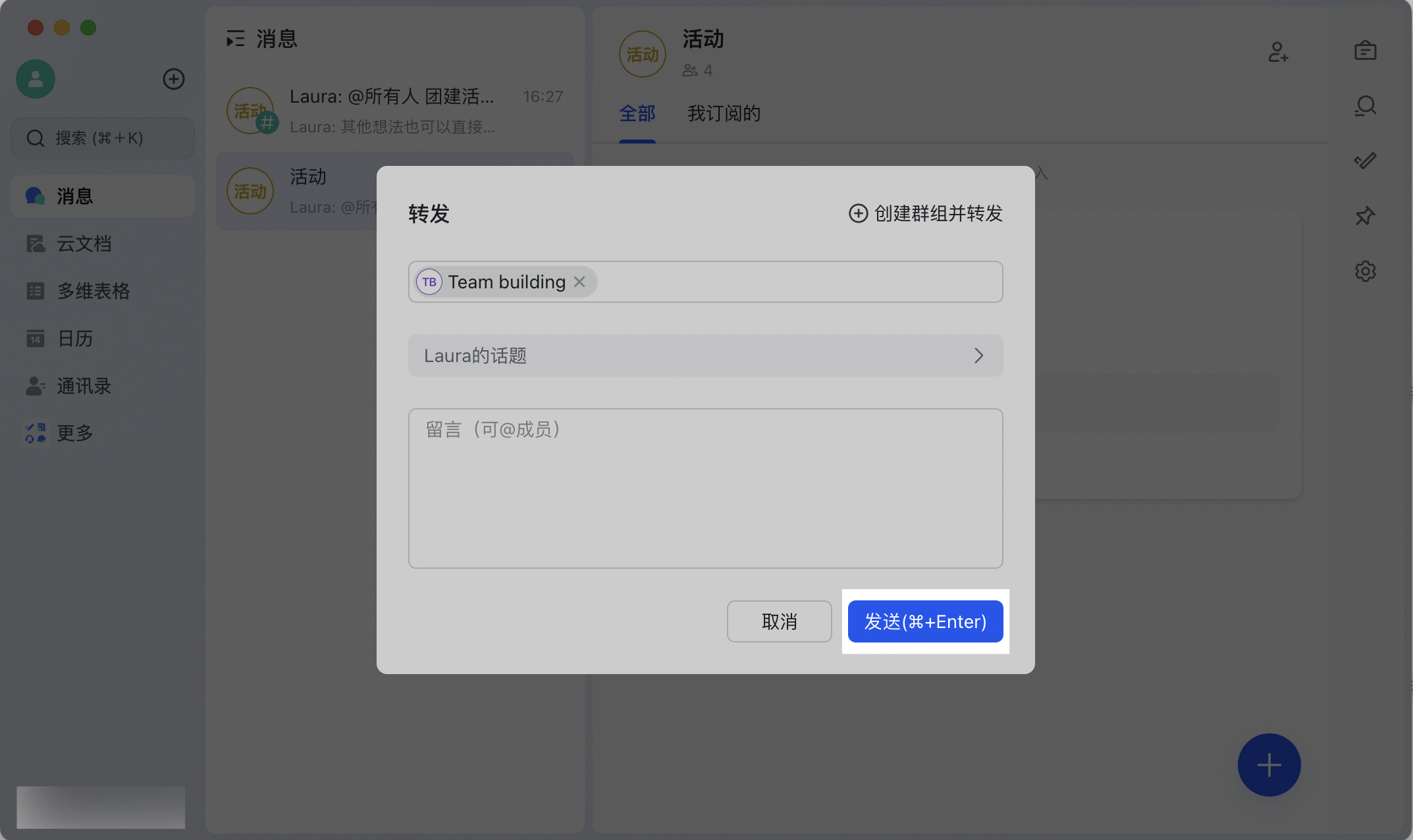
250px|700px|reset
订阅话题
你可点击自己关心的某个话题右下角的 订阅 图标。订阅后,当此话题有新的回复时,你会在消息列表收到通知。
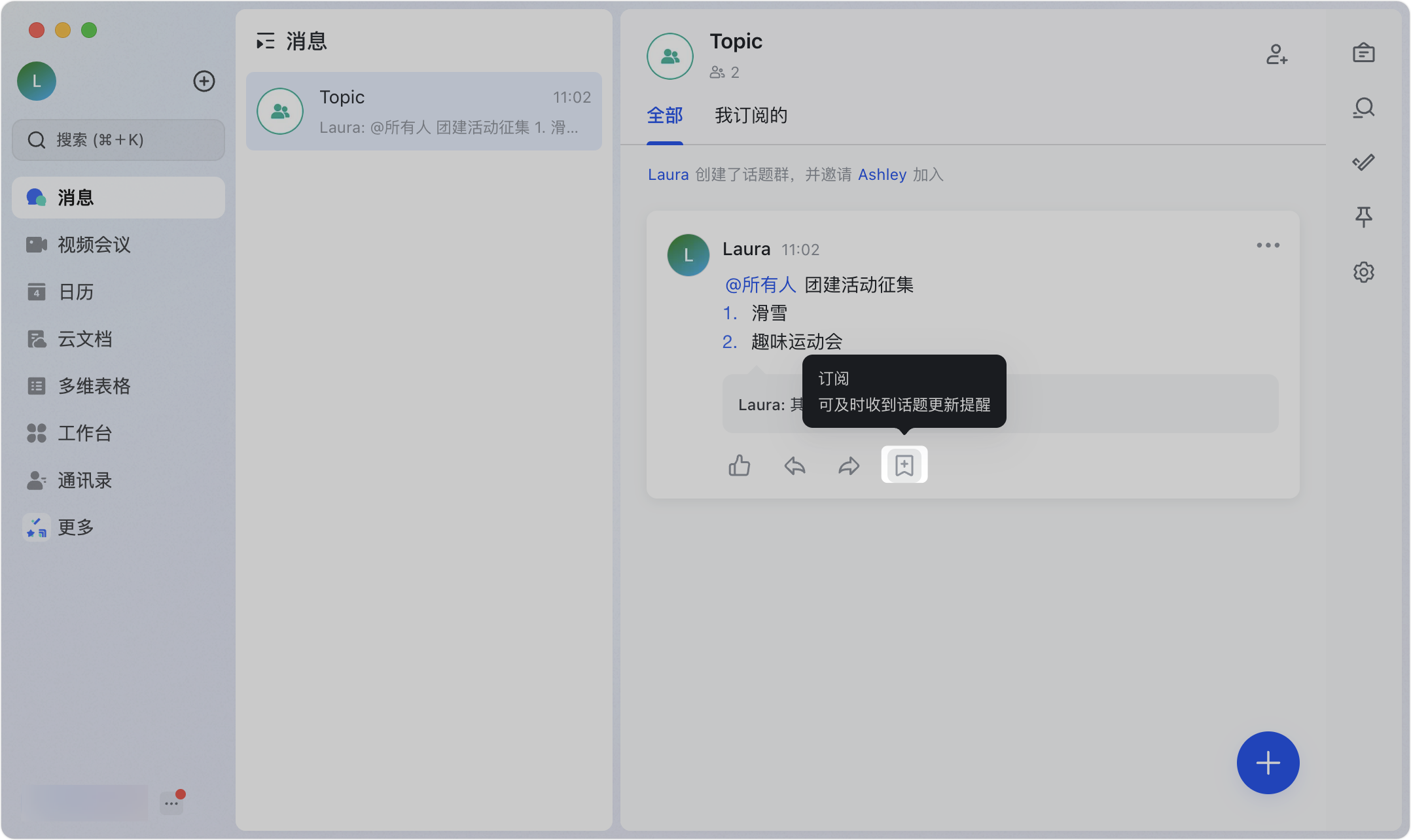
250px|700px|reset
关闭话题
话题创建者可以关闭自己的话题,群主可以关闭群内所有话题。关闭话题后,该话题内容以及话题下已有回复仍对其他成员可见,但成员无法再添加新的回复。已关闭的话题可被重新打开。
- 关闭话题:点击话题右上角的 更多,选择 关闭话题,随后确认 关闭。
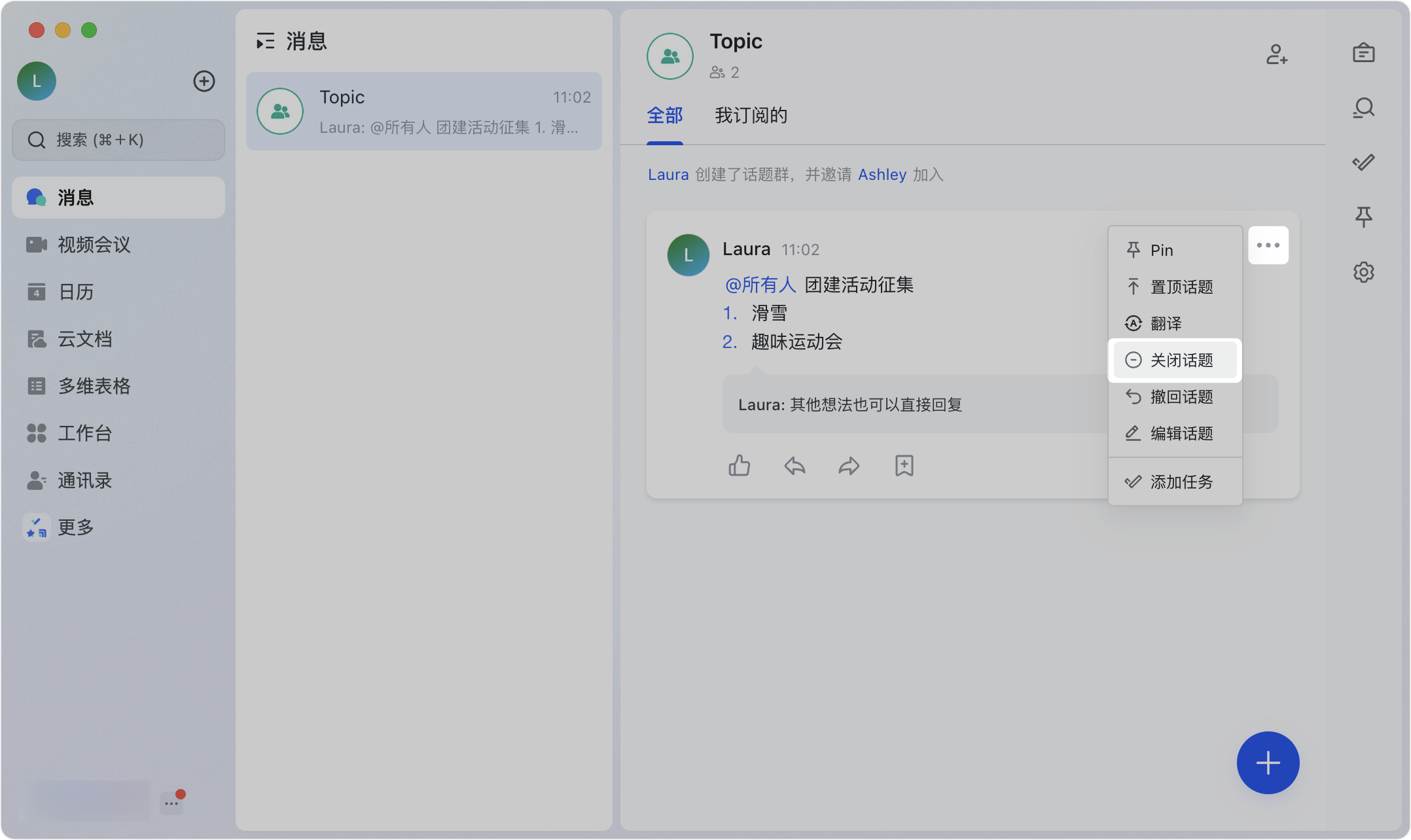
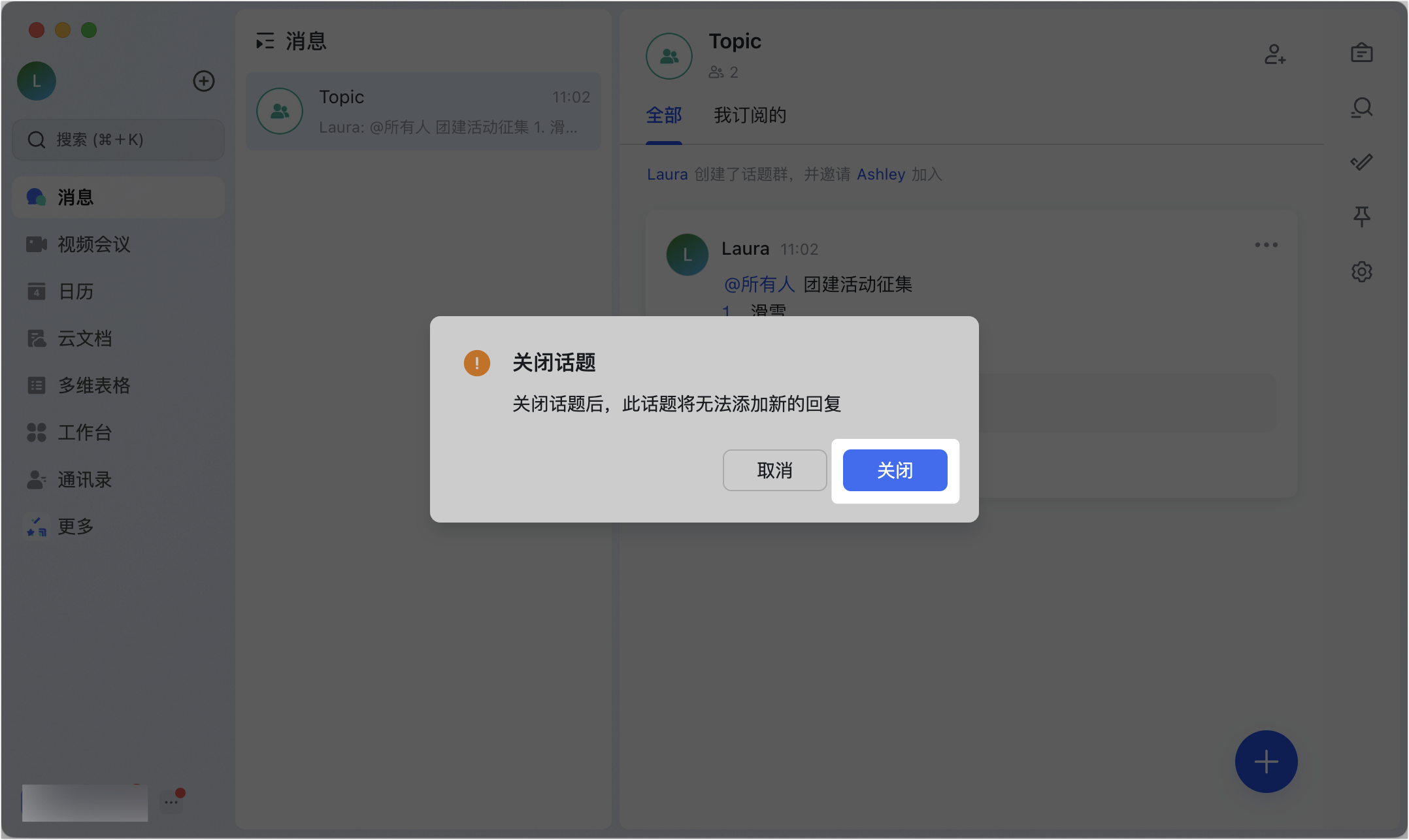
250px|700px|reset
250px|700px|reset
- 重新打开已关闭的话题:点击话题右上角的 更多,选择 重新打开话题。
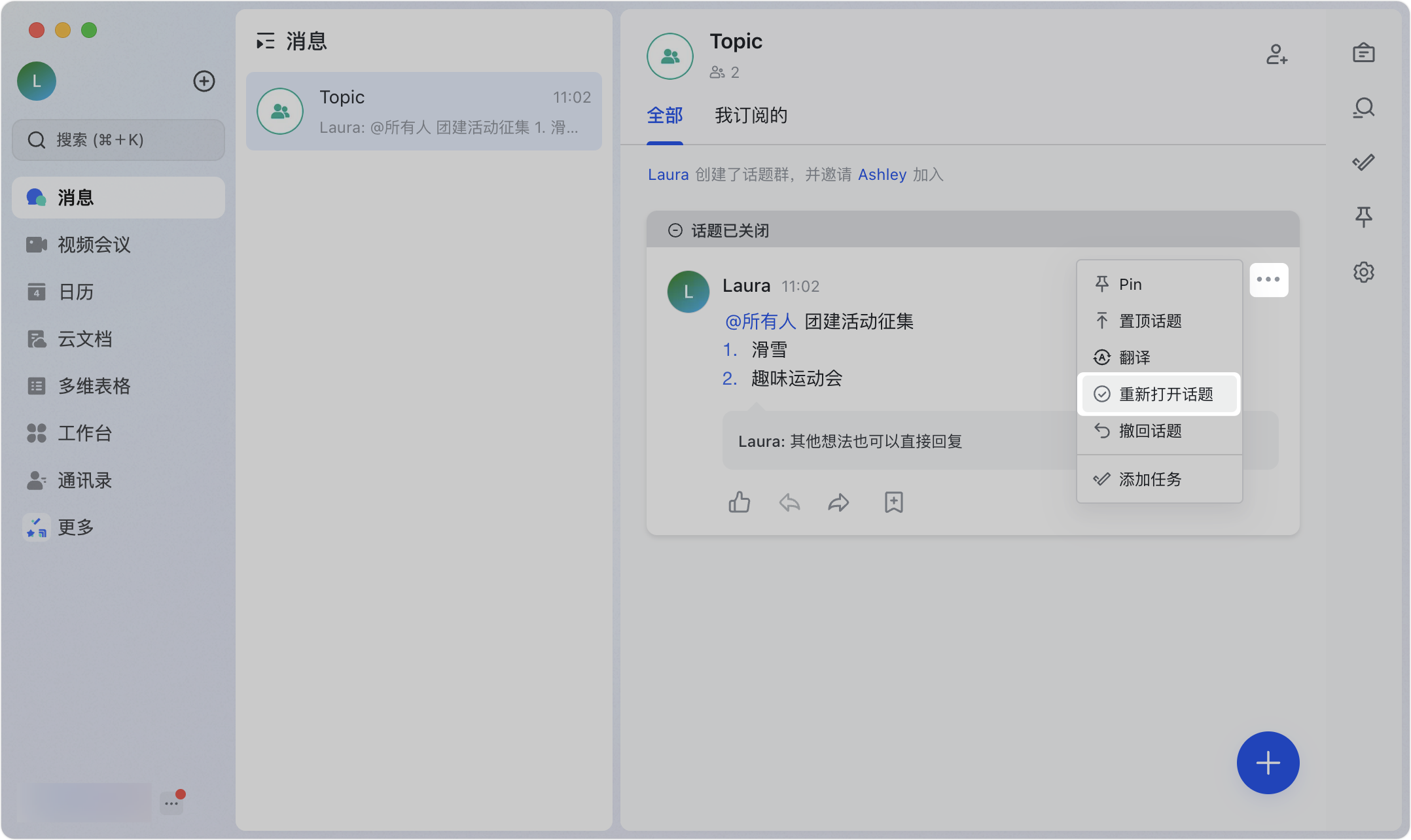
250px|700px|reset
查看“我订阅的” 话题
你发布、订阅、回复、以及被提及的话题会被聚合在一起。点击话题群上方导航栏中的 我订阅的 即可集中查看。
三、 常见问题
